Tips:作者是基于脚手架项目Vue,但是适用于任意脚手架项目流程
并且不需要后端完全脱离,可以通过用户ID进行关联腾讯IM
下面介绍详细流程(注意如果是小程序还是有一点区别,但是区别不大,看底部官方文档连接)
效果图(这个UI是自定义的有点丑我照着原型图画的勉强用):
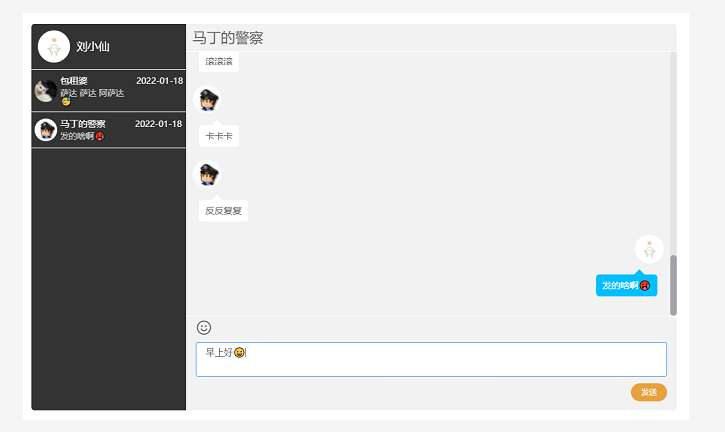
1.开发准备,去腾讯IM开通账号创建应用,获取下面两个参数
* 腾讯云 SDKAppId,需要替换为您自己账号下的 SDKAppId。
* appKey
2.前端本地生成 UserSig用于腾讯IM登录(这个一般后端提供参数,不需要的可以跳过这步)
Tips:UserSig 一般是调用后端接口返回参数用于前端登录IM进行更多操作,原因前端代码虽然能够正确计算出 UserSig,但仅适合快速调通 SDK 的基本功能,不适合线上产品,
这是因为客户端代码中的 SECRETKEY 很容易被反编译逆向破解,尤其是 Web 端的代码被破解的难度几乎为零,旦您的密钥泄露,攻击者就可以计算出正确的 UserSig 来盗用您的腾讯云流量
正确的做法是将 UserSig 的计算代码和加密密钥放在您的业务服务器上,然后由 App 按需向您的服务器获取实时算出的 UserSig,由于破解服务器的成本要高于破解客户端 App,
所以服务器计算的方案能够更好地保护您的加密密钥
1).创建config.js (注意填写下面的变量值)
// * 腾讯云 SDKAppId,需要替换为您自己账号下的 SDKAppId。 const SDKAPPID = ****** /** * 签名过期时间,建议不要设置的过短 * <p> * 时间单位:秒 * 默认时间:7 x 24 x 60 x 60 = 604800 = 7 天 */ const EXPIRETIME = 604800 // appKey const SECRETKEY = '**************************************' export default { SDKAPPID, EXPIRETIME, SECRETKEY }
2).创建GenerateTestUserSig.js 和 lib-generate-test-usersig.min.js
lib-generate-test-usersig.min.js
由于这个是腾讯IM提供的一个js 代码特别多这里就不放具体代码了下面有链接直接点击去复制出来
https://github.com/tencentyun/TIMSDK/blob/master/Web/Demo/public/debug/lib-generate-test-usersig.min.js
GenerateTestUserSig.js
(提示:这个js官方也提供了 但是复制出来是错误的代码,反正我试了很久虽然解决了错误,但是依然有代码警告提示.
new window.LibGenerateTestUserSig 这个构造函数找不到,删除官方里的window就可以了,我是这样修改的,可以正常使用没有任何错误,
而且本地生成usersig,官方文档并没有说要使用到这个lib-generate-test-usersig.min.js库,就很坑,因为根据他提供的GenerateTestUserSig.js里面就必须依赖这个js库,
我也是找了好久才找到的。。。发现缺少这个东西)
https://github.com/tencentyun/TIMSDK/blob/master/Web/Demo/public/debug/GenerateTestUserSig.js
这个是官方提供的GenerateTestUserSig.js (建议忽略看看就好了,直接复制下面我已经改好的代码就可以了)
注意这里要引入 上面config.js中定义的常量 注意地址的正确 和lib-generate-test-usersig.min.js 两个js资源文件
const func = require('./lib-generate-test-usersig.min.js') const LibGenerateTestUserSig = func.LibGenerateTestUserSig import config from './config.js' function genTestUserSig(userID) { /** * 腾讯云 SDKAppId,需要替换为您自己账号下的 SDKAppId。 * * 进入腾讯云实时音视频[控制台](https://console.cloud.tencent.com/rav ) 创建应用,即可看到 SDKAppId, * 它是腾讯云用于区分客户的唯一标识。 */ var SDKAPPID = config.SDKAPPID; /** * 签名过期时间,建议不要设置的过短 * <p> * 时间单位:秒 * 默认时间:7 x 24 x 60 x 60 = 604800 = 7 天 */ var EXPIRETIME = config.EXPIRETIME; /** * 计算签名用的加密密钥,获取步骤如下: * * step1. 进入腾讯云实时音视频[控制台](https://console.cloud.tencent.com/rav ),如果还没有应用就创建一个, * step2. 单击“应用配置”进入基础配置页面,并进一步找到“帐号体系集成”部分。 * step3. 点击“查看密钥”按钮,就可以看到计算 UserSig 使用的加密的密钥了,请将其拷贝并复制到如下的变量中 * * 注意:该方案仅适用于调试Demo,正式上线前请将 UserSig 计算代码和密钥迁移到您的后台服务器上,以避免加密密钥泄露导致的流量盗用。 * 文档:https://cloud.tencent.com/document/product/647/17275#Server */ var SECRETKEY = config.SECRETKEY; var generator = new LibGenerateTestUserSig(SDKAPPID, SECRETKEY, EXPIRETIME); var userSig = generator.genTestUserSig(userID); return { SDKAppID: SDKAPPID, userSig: userSig }; } export default { genTestUserSig }
3.页面使用初始化IM实列 并且完成登录
1.安装npm
// IM Web SDK npm install tim-js-sdk --save // 发送图片、文件等消息需要的上传插件 npm install tim-upload-plugin --save
2.页面调用 和登录
import config from './IM/config.js' // IM Web SDK import TIM from 'tim-js-sdk'; // 发送图片、文件等消息需要的上传插件 import TIMUploadPlugin from 'tim-upload-plugin'; import UserSig from './IM/GenerateTestUserSig.js' const testUserID = '707d3df7d2a216b0c5562c35a01e6002' // 注意这个是用户ID 后端接口返回的提供的可以是其他id 只要是唯一性 不会变就可以 let options = { SDKAppID: config.SDKAPPID // 接入时需要将0替换为您的即时通信应用的 SDKAppID }; let tim = TIM.create(options); // SDK 实例通常用 tim 表示 // 设置 SDK 日志输出级别,详细分级请参见 setLogLevel 接口的说明 tim.setLogLevel(0); // 普通级别,日志量较多,接入时建议使用 // tim.setLogLevel(1); // release级别,SDK 输出关键信息,生产环境时建议使用 // 注册腾讯云即时通信 IM 上传插件,即时通信 IM SDK 发送图片、语音、视频、文件等消息需要使用上传插件,将文件上传到腾讯云对象存储 tim.registerPlugin({'tim-upload-plugin': TIMUploadPlugin}); // 开始登录 这里是前端生成本地 userSig(一般调用后端接口返回 ) let { userSig } = UserSig.genTestUserSig(testUserID);
let promise = tim.login({userID: testUserID, userSig: userSig}); promise.then(function(imResponse) { console.log(imResponse.data); // 登录成功 setTimeout(() => { // 这里逻辑代码 因为是异步IM状态可能还没同步完成 所以这里延时器执执行在调用的其他IM api接口,如果你是先实列化 在通过点击去登录那就不需要这个延时器 }, 500) if (imResponse.data.repeatLogin === true) { // 标识账号已登录,本次登录操作为重复登录。v2.5.1 起支持 console.log(imResponse.data.errorInfo); } }).catch(function(imError) { console.warn('login error:', imError); // 登录失败的相关信息 });
5.退出IM登录
let promise = tim.logout(); promise.then(function(imResponse) { console.log(imResponse.data); // 登出成功 }).catch(function(imError) { console.warn('logout error:', imError); });
6.获取当前登录用户的所有会话列表
let promise = tim.getConversationList(); promise.then(function(imResponse) { const conversationList = imResponse.data.conversationList; // 全量的会话列表,用该列表覆盖原有的会话列表 }).catch(function(imError) { console.warn('getConversationList error:', imError); // 获取会话列表失败的相关信息 });
7.默认获取左侧第一个会话列表的用户的聊天记录数据并展示
// 注意这里的 conversationID 是左侧列表会话的你要拉取那个对象的conversationID 在获取会话列表的时候 会包含这个字段 let promise = tim.getMessageList({conversationID: 'C2Ctest', count: 15}); promise.then(function(imResponse) { const messageList = imResponse.data.messageList; // 消息列表。 const nextReqMessageID = imResponse.data.nextReqMessageID; // 用于续拉,分页续拉时需传入该字段。 const isCompleted = imResponse.data.isCompleted; // 表示是否已经拉完所有消息。 });
8.给指定用户发送消息
// 注意这个 to属性的值 在获取会话列表的时候 里面有一个userID字段 层级比较多 仔细展示开数据结构找一下 然后填入下面的to值 let message = tim.createTextMessage({ to: 'user1', conversationType: TIM.TYPES.CONV_C2C, payload: { text: 'Hello world!' }, // 消息自定义数据(云端保存,会发送到对端,程序卸载重装后还能拉取到,v2.10.2起支持) // cloudCustomData: 'your cloud custom data' }); // 2. 发送消息 let promise = tim.sendMessage(message); promise.then(function(imResponse) { // 发送成功 console.log(imResponse); }).catch(function(imError) { // 发送失败 console.warn('sendMessage error:', imError); });
9.更多腾讯IM API(已读,删除指定会话,撤回,消息更新监听,获取个人资料,与当前聊天是否是好友,获取好友列表,群列表,加好友,删好友,创建和解散群等...)
请看下面的官方文档介绍:
https://web.sdk.qcloud.com/im/doc/zh-cn/SDK.html
我是马丁的车夫,欢迎转发收藏!

 浙公网安备 33010602011771号
浙公网安备 33010602011771号